Tabla de contenidos

Su iPhone usa nueve minutos como tiempo de repetición para todas sus alarmas . Si bien no hay una forma directa de cambiar este tiempo de repetición, puede usar un par de soluciones para obtener alarmas a intervalos personalizados. Te mostraremos cómo.
¿Por qué nueve minutos?
Apple no ha explicado oficialmente el razonamiento de su tiempo de repetición de nueve minutos. Pero, fuentes no oficiales, como Apple Explained , creen que este tiempo de repetición proviene de los despertadores mecánicos. En aquellos días, no era posible ajustar los dientes de los engranajes del reloj para que se alinearan perfectamente para una repetición de diez minutos, por lo que se conformaron con el tiempo de repetición de nueve minutos.
Sus opciones para modificar el tiempo de repetición en iPhone
No hay forma de cambiar el tiempo de repetición en la aplicación Reloj de su iPhone, pero puede usar un par de soluciones para hacer su trabajo.
La primera forma es configurar varias alarmas en tu iPhone. Cada alarma después de la alarma principal es básicamente el intervalo de repetición. Por ejemplo, si configura la alarma principal para las 9 a. M. Y desea un recordatorio de repetición de cinco minutos, cree otra alarma para las 9:05 a. M. Y otra para las 9:10 a. M., Y así sucesivamente.
En caso de que no desee utilizar varias alarmas, otra forma de utilizar un tiempo de repetición personalizado en su iPhone es utilizar una aplicación de alarma de terceros. Hay aplicaciones gratuitas y de pago disponibles para iPhone con tiempos de repetición personalizados.
Le mostraremos cómo utilizar los dos métodos anteriores.
Personalice los tiempos de repetición configurando varias alarmas en el iPhone
Para configurar varias alarmas y hacer que cada alarma actúe como un recordatorio de repetición, inicie la aplicación Reloj en su iPhone.
En la aplicación Reloj, en la parte inferior, toca «Alarma».
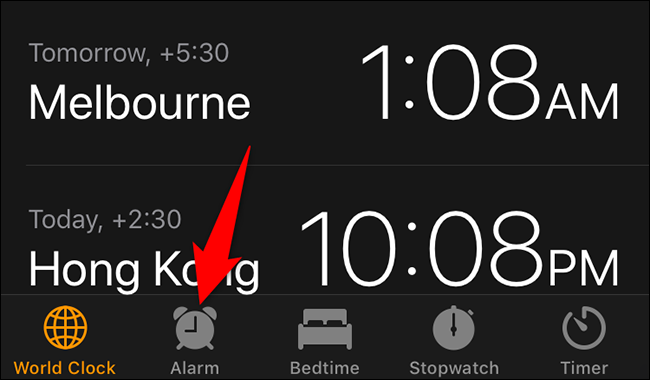
En la esquina superior derecha de la página «Alarma», toque el signo «+» (más) para agregar una nueva alarma.
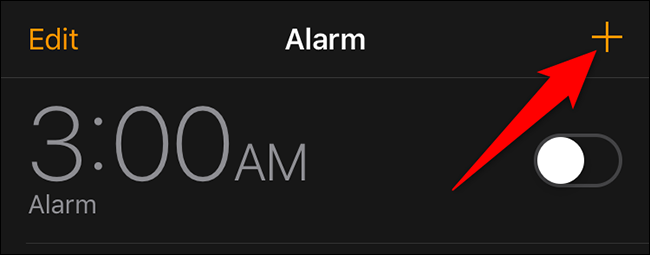
Verá una pantalla «Agregar alarma». Aquí, especifique la hora de la alarma con repetición. Si su alarma principal está configurada para las 9 a. M. Y desea un recordatorio de repetición de cinco minutos, configure esta alarma para las 9:05 a. M. Desactive la opción «Posponer», ya que no la necesitará.
Luego, elija otras opciones, como el sonido de su alarma, la etiqueta de la alarma, etc. Finalmente, guarde su alarma tocando «Guardar» en la esquina superior derecha.
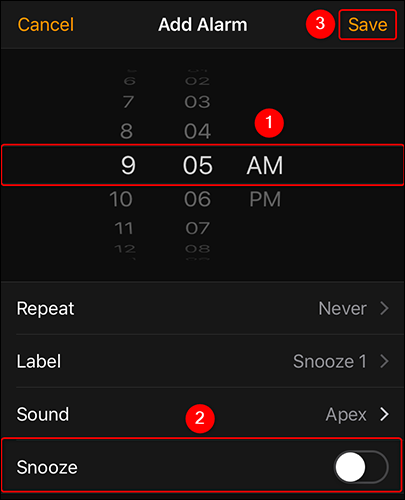
Configure tantas alarmas (recordatorios de repetición) como desee. Luego, cuando se acabe el tiempo, las alarmas comenzarán a sonar una tras otra.
¡Esperamos que te ayude a dormir un poco incluso después de que suene la alarma principal!
Cambiar el tiempo de repetición de la alarma del iPhone con una aplicación de terceros
El iPhone tiene muchas aplicaciones de alarma de terceros y la mayoría de ellas ofrecen un tiempo de repetición personalizado. Dependiendo de sus necesidades, puede optar por una aplicación de pago o gratuita. Si solo está buscando establecer un tiempo de repetición personalizado, entonces una aplicación gratuita será suficiente.
Ingrese Alarm Clock for Me , una aplicación de alarma gratuita para el iPhone con una función de tiempo de repetición personalizada. Le mostraremos cómo usar esto en su iPhone.
Empiece por descargar e instalar la aplicación Alarm Clock for Me en su iPhone. Para hacerlo, en su iPhone, abra la App Store y busque el nombre de la aplicación. Luego, toque la aplicación en la lista y toque «Obtener».
Inicie la aplicación una vez que esté instalada. En la pantalla principal de la aplicación, toque el signo «+» (más) para agregar una nueva alarma. Si la aplicación solicita algún permiso, otórguelo para que pueda funcionar.
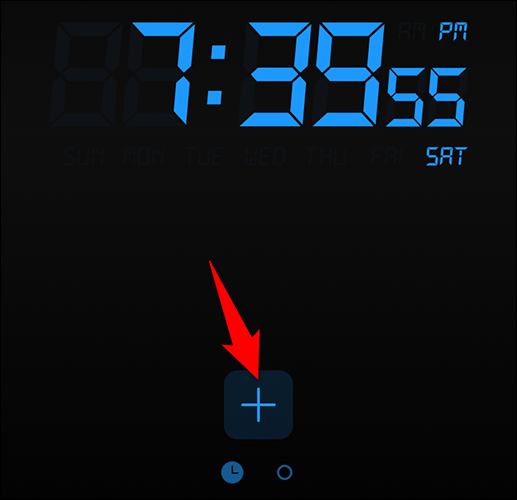
En el menú que se abre después de tocar el signo «+» (más), toque «Alarma».
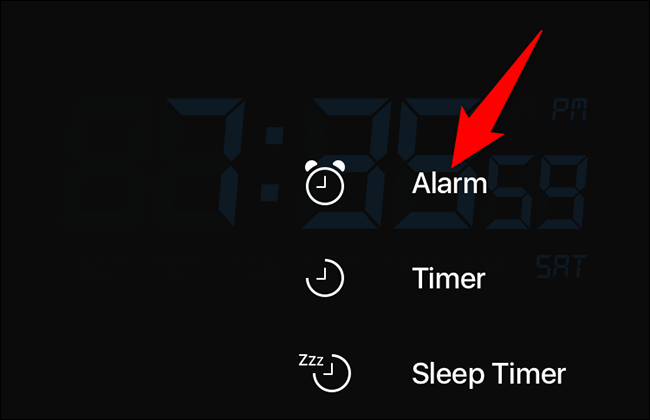
Se abrirá una página de «Nueva alarma». Aquí, configure la alarma principal. Luego, toca «Posponer».
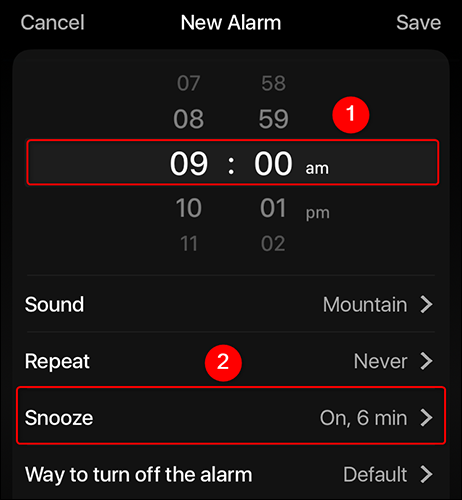
En la pantalla «Posponer», habilite el botón «Posponer». Luego, especifique el tiempo de repetición personalizado en el campo «Duración de la repetición». Cuando haya terminado, regrese a la pantalla anterior tocando «Nueva alarma» en la esquina superior izquierda.
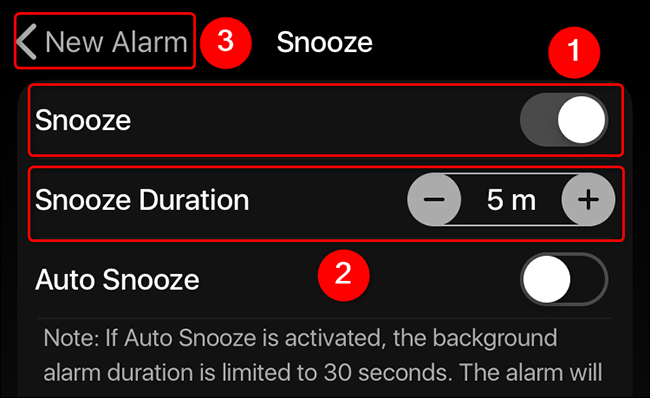
Guarde su alarma con un tiempo de repetición personalizado tocando «Guardar» en la esquina superior derecha.
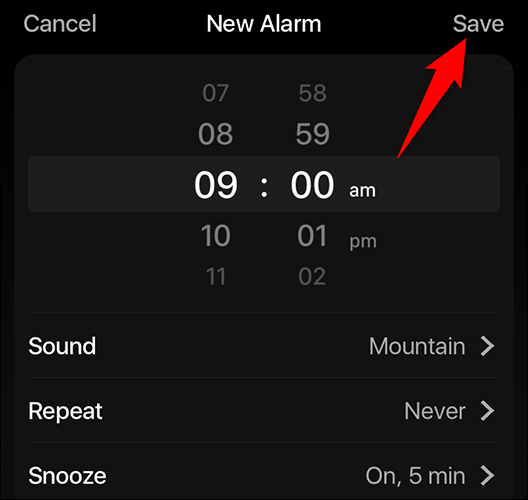
Y eso es. Su alarma ahora sonará y seguirá sus intervalos de repetición. ¡Feliz despertar a tiempo!
¿Sabías que puedes usar Pandora como despertador en tu iPhone? Consulte nuestra guía para aprender cómo.


